2012.02.03 / Fri
crucial m4 のファームウェアをアップデート

「crucial m4 SSD」に不具合があり、「ファームウェア(Firmware)」をアップデートしなければいけなくなりました。
「使用時間が5,184時間を超えると SSD が認識されなくなる」という不具合です。
「ファムウェア」のアップデートの方法を、書き留めておきます。
 「システム情報」から、「SSD」の「リビジョン(バージョン)」を確認します。
「システム情報」から、「SSD」の「リビジョン(バージョン)」を確認します。
「システム情報」は、「アプリケーション」フォルダの中の「ユーティリティ」フォルダの中にあります。
「システム情報」の「左側のペイン」から「シリアルATA」を選択し、「右上のペイン」から「SSD」を選択すると、「右下のペイン」に「リビジョン」が表示されます(下の画像)。
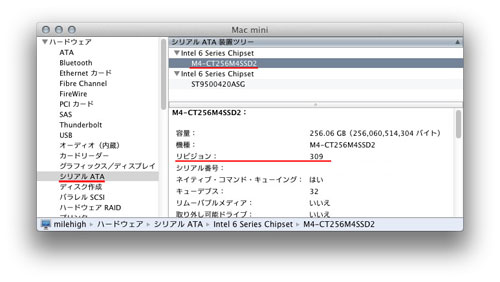
「上の画像」は、「ファームウェアのアップデート後」の画像なので、「リビジョン」が「0309」になっております。
「リビジョン」が、「0001(1)〜0009」の場合は、ファームウェアのアップデートが必要です(下の画像)。
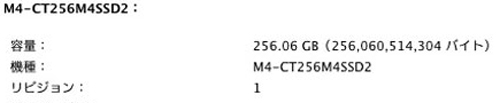
アップデートが完了している場合の「リビジョン」は、「0309(309)」になります(下の画像)。
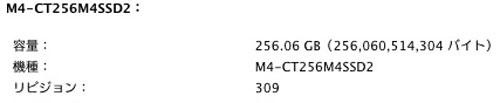
「ファームウェア」のアップデートを行うには、「CD」を作成し、その「CD」からマシンを起動しなければなりません。
まずは、「crucial」の「Firmware Updates」のページから、該当する「SSD」の「データ」をダウンロードします。
ダウンロードすると、「ダウンロード」フォルダ内に、「Crucialm4_0309.zip」というファイルが現れます。
「Crucialm4_0309.zip」をダブルクリックして開くと、「ダウンロード」フォルダ内に、「crucial-0309.iso」という「イメージ・ファイル」が現れます。
「crucial-0309.iso」をダブルクリックすると、「CDROM」という「ディスク・イメージ」がマウントされます。
この「ディスク・イメージ」から、「CD」を作成します。
「アプリケーション」フォルダの中の「ユーティリティ」フォルダの中の「ディスクユーティリティ」を開きます。
「左側のペイン」から「crucial-0309.iso」を選択します(下の画像)。
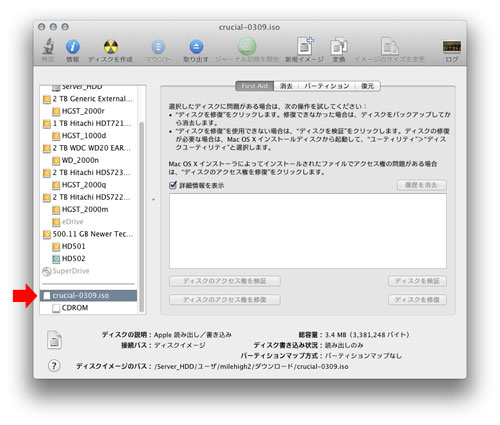
「ディスクを作成」ボタンを押します(下の画像)。
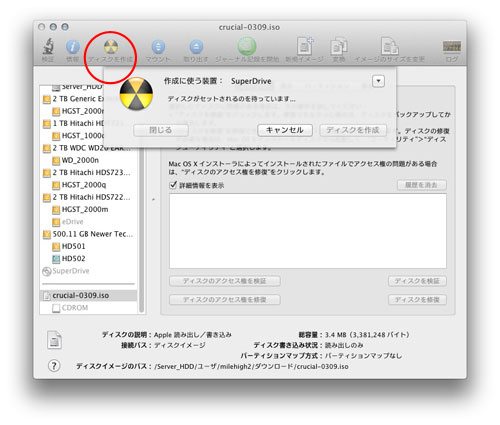
光学式ドライブに「CD-R」メディアを挿入して、「ディスクを作成」ボタンを押します。
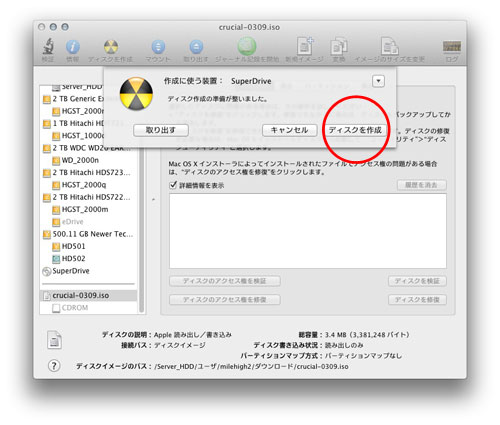
「CD-R」が焼き上がったら、その「CD-R」を使って、マシンを起動します。
※ CD-Rのタイトル「Crusial」は、「Crucial」 が正解です…。

「光学式ドライブ」に、先程、焼き上げた「CD-R」を挿入した状態で、「option」キーを押したまま、マシンを起動します。
「起動ドライブ」を選択する画面が現れるので、「Winodws」を選択します(下の画像)。
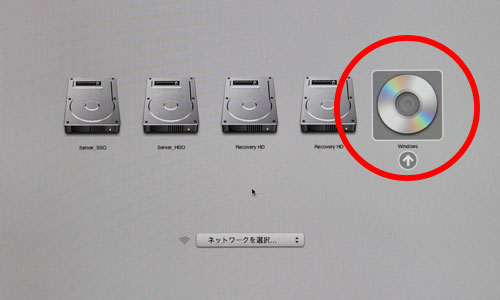
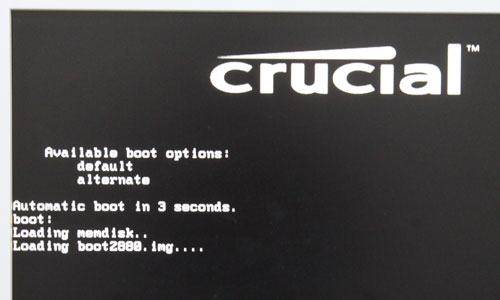
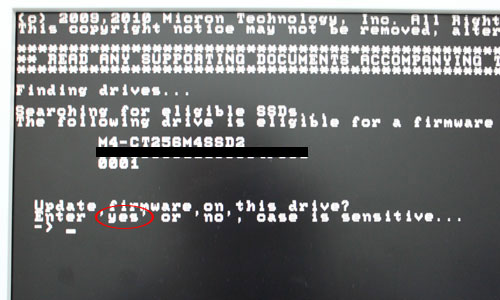
「上の画像」が表示されたら、「yes」と入力します。
すると、「ファームウェア」のアップデートが始まります(下の画像)。
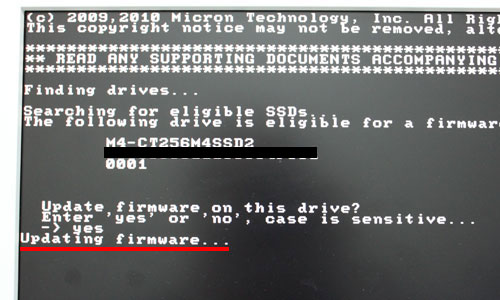
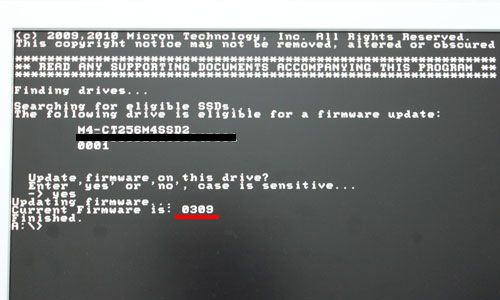
「上の画像」が表示され、「Current Firmware」が「0309」になっていれば、アップデートは完了です。
マシン本体の電源ボタンを「長押し」して、マシンの電源を切ります。
以上で終了です。
焼き上げた「CD-R」で起動できないと、「下の画像」のような表示が出ます。
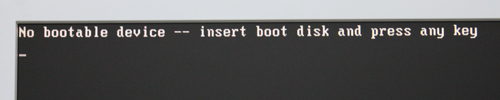
「sprica」のブログ「スピログ」や、「Vintage Computer」のブログ「VC社長日記」などによると、「Apple純正で起動対応している外付け光学式ドライブでは、アップデートできない」との情報があります。
私のマシン、「Mac mini Server Mid 2011(MC936J/A)」では、「Apple MacBook Air SuperDrive」を使って、アップデートできました。
「Apple MacBook Air SuperDrive」でアップデート完了後、試しに、「サードパーティー製の外付け光学式ドライブ(pionner DVR-117)」でアップデート作業をしようとしたら、出来ませんでした。
この「外付け光学式ドライブ」は、「USB 2.0」と「Firewire 400」の2種類で接続可能ですが、どちらで接続しても、アップデート出来ませんでした。